
Sommario:
- Autore John Day [email protected].
- Public 2024-01-30 10:01.
- Ultima modifica 2025-01-23 14:49.
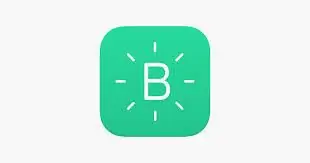

Di
Al giorno d'oggi entrambi i genitori stanno lavorando per avere una vita confortevole per la famiglia. Quindi abbiamo molti apparecchi elettronici come riscaldamento, aria condizionata, lavatrice, ecc. A casa nostra.
Quando tornano a casa dovrebbero sentirsi molto a proprio agio in termini di temperatura e altri lavori. Ma al giorno d'oggi, dopo essere entrati in casa, devono accendere tutti gli apparecchi elettronici e attendere un po' di tempo per avviare applicazioni elettroniche come AC, Heater, ecc. per sentirsi a proprio agio. Non possono accendere il riscaldamento o l'aria condizionata per l'intera giornata, il che comporta un maggior consumo di elettricità e costi.
Sto realizzando una SMART HOME A BASSO COSTO, che si collegherà a Internet e potrà controllare gli elettrodomestici esistenti da TUTTO IL MONDO con il proprio cellulare Android/iPhone stesso ogni volta che lo desiderano.
Possono accendersi in qualsiasi momento e qualsiasi applicazione a basso costo (meno di 40 $)
Materiale necessario:
Lampone pi 3 o 4
Lampadina o qualsiasi articolo di elettronica
relè
fili
Cellulare Android/iPhone
Wifi
Passaggio 1: configura il tuo Raspberry Pi
Ora configureremo il tuo Raspberry Pi, Passaggio 1: scarica l'immagine Raspbian in questo link, Passaggio 2: formatta la scheda SD.
Passaggio 3: lampeggia l'immagine usando balena Etchen (scarica e installa in questo link
Passaggio 4: inserire la scheda SD nel Raspberry Pi.
E hai finito, con la configurazione del tuo Raspberry Pi
Passaggio 2: configura Blynk
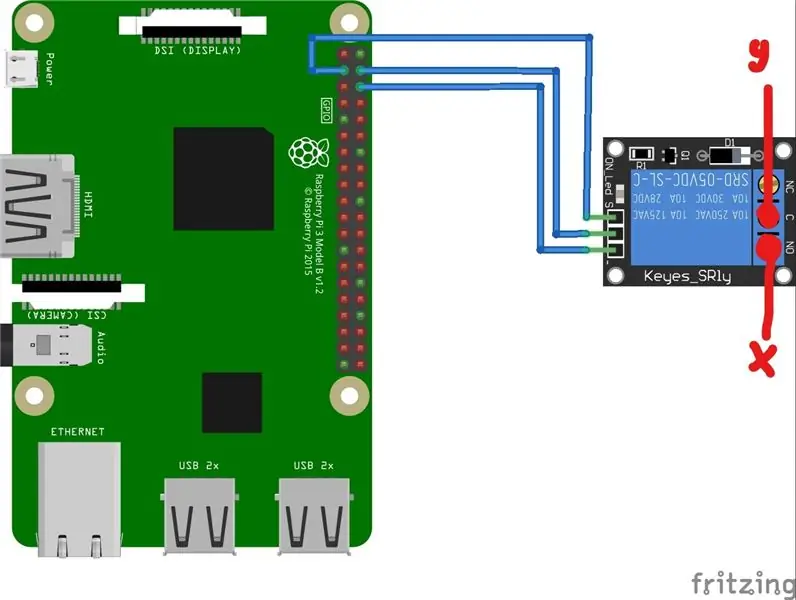
Ora configureremo il blynk, Puoi scaricare l'applicazione chiamata "blynk" da App Store in Apple e Play Store in Android
Ora hai bisogno del tuo telefono per configurare Blynk, Passaggio 1: vai su Google Play e installa Blynk
Passaggio 2: apri Blynk e registrati con il tuo ID e-mail
Passaggio 3: dopodiché, dovresti ottenere una finestra con piccoli punti, fare clic sulla finestra e dovresti ottenere una finestra sul pulsante destro del mouse su di essa e dovresti vedere una tessera nella finestra dei punti. Fai clic su di esso e dai un nome al tuo pulsante, seleziona il pin come GPIO2 e vedrai uno 0 e 1 proprio accanto al PIN cambialo come 1 e 0
Questo è tutto ciò di cui hai bisogno per configurare il tuo Blynk
Puoi anche vedere il video qui sotto per una buona comprensione.
Passaggio 3: programmazione
Prima di tutto, devi installare Node.js. sul tuo lampone pi
Prima di aggiornare Node.js, assicurati di rimuovere le vecchie versioni:
sudo apt-get purge node nodejs node.js -y
sudo apt-get autoremove
Installazione automatica di Node.js
Aggiungi repository:
curl -sL https://deb.nodesource.com/setup_6.x | sudo -E bash -
Installa Node.js:
sudo apt-get update && sudo apt-get upgrade
sudo apt-get install build-essential nodejs -y
Installazione manuale di Node.js
L'installazione automatica potrebbe non funzionare per te, in questo caso, puoi eseguire un'installazione manuale. Se uname -m ti dà armv6l su Raspberry Pi, prova questo:
sudo su
cd /optwget https://nodejs.org/dist/v6.9.5/node-v6.9.5-linux-… -O - | tar -xz
mv node-v6.9.5-linux-armv6l nodejs
apt-get update && apt-get upgrade
apt-get install build-essential
ln -s /opt/nodejs/bin/node /usr/bin/node
ln -s /opt/nodejs/bin/node /usr/bin/nodejs
ln -s /opt/nodejs/bin/npm /usr/bin/npmexit
export PATH=$PATH:/opt/nodejs/bin/
Controlla la tua installazione di Node.js e npm
pi@raspberrypi:/ $ node --version
v6.9.5
pi@raspberrypi:/ $ npm -v
3.10.10
Installa Blynk a livello globale
sudo npm install blynk-library -g
sudo npm install onoff -g
Esegui il client Blynk predefinito (sostituisci YourAuthToken):
export PATH=$PATH:/opt/nodejs/bin/
annulla l'impostazione NODE_PATH
blynk-client YourAuthToken
Passaggio 4: connessioni
Connessioni
Raspberry Pi a relè
GND = -
5V = + (pin centrale)
GPIO2 = S
Relè alla lampadina
x(disegno nella foto) (NO) = Filo dalla spina
Y (disegno nella foto) (C) = Il filo va alla lampadina
Ho allegato l'immagine per riferimento
Passaggio 5: passaggio finale
Ora hai quasi finito il progetto.
Ora vai all'app Blynk e dovresti vedere un pulsante Riproduci nell'angolo in alto a destra del telefono cellulare e fai clic su di esso.
Assicurati di aver alimentato il Raspberry Pi e di aver collegato il led, Ora fai clic sul pulsante nell'app blynk.
Ora la lampadina si accenderà.
Ora hai finito il tutorial
Passaggio 6: IOT Home
Ora hai finito il progetto.
Puoi anche controllare qualsiasi apparecchio elettrico, se lo desideri, aggiungendo più tessere blynk.
Grazie per aver imparato il progetto con me
In caso di dubbi, inviare un'e-mail all'ID di posta sottostante, E-mail: [email protected]
Consigliato:
Accedi in modo sicuro al tuo Pi da qualsiasi parte del mondo: 7 passaggi

Accedi in modo sicuro al tuo Pi da qualsiasi parte del mondo: ho poche applicazioni in esecuzione 24 ore su 24 sul Pi. Ogni volta che uscivo di casa, diventava molto difficile controllare la salute e lo stato del Pi. Successivamente ho superato l'ostacolo minore usando ngrok. L'accesso al dispositivo dall'esterno dà
Controlla la tua casa con la voce da qualsiasi parte del mondo: 5 passaggi

Controllo vocale della tua casa da qualsiasi parte del mondo:…non più fantascienza…Utilizzando hardware e software disponibili oggi, questo Instructable dimostrerà come è possibile controllare la maggior parte dei sistemi della tua casa tramite comandi vocali, smartphone, tablet e/o PC da qualsiasi luogo mi
Controlla il tuo ESP8266 da qualsiasi parte del mondo: 4 passaggi

Controlla il tuo ESP8266 da qualsiasi parte del mondo: come posso controllare il mio ESP8266 da qualsiasi luogo e non è necessario configurare la porta del router per il controllo da Internet? Ho una soluzione per questo problema. Con il semplice PhP-Server che ho scritto, puoi aggiungere un controllo ESP8266 GPIO ESP8266 da qualsiasi luogo in les
Monitoraggio in tempo reale del valore del tuo sensore da qualsiasi parte del mondo: 4 passaggi

Monitoraggio in tempo reale del valore del tuo sensore da qualsiasi parte del mondo: ho ricevuto un messaggio sul numero WhatsApp di techiesms relativo all'aiuto per la realizzazione di un progetto. Il progetto consisteva nel misurare la pressione esercitata sul sensore di pressione e visualizzarla su smartphone. Così ho aiutato a realizzare quel progetto e ho deciso di fare un tutor
Usa qualsiasi sistema di altoparlanti 5.1 con QUALSIASI lettore MP3 o computer, a basso costo!: 4 passaggi

Usa qualsiasi sistema di altoparlanti 5.1 con QUALSIASI lettore MP3 o computer, a buon mercato!: (Questa è la mia prima istruzione e l'inglese non è la mia lingua madre) Ai tempi, ho acquistato un set di altoparlanti Creative Inspire 5100 a buon mercato. L'ho usato con il mio desktop che aveva una scheda audio 5.1 (PCI). Quindi l'ho usato con il mio laptop che aveva un
